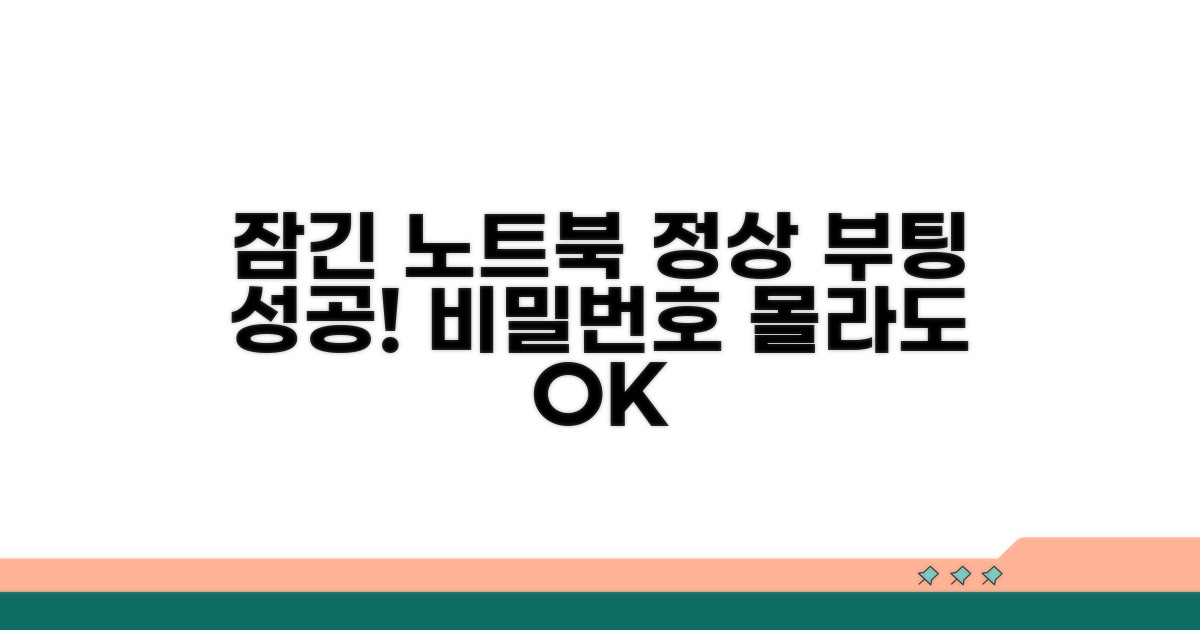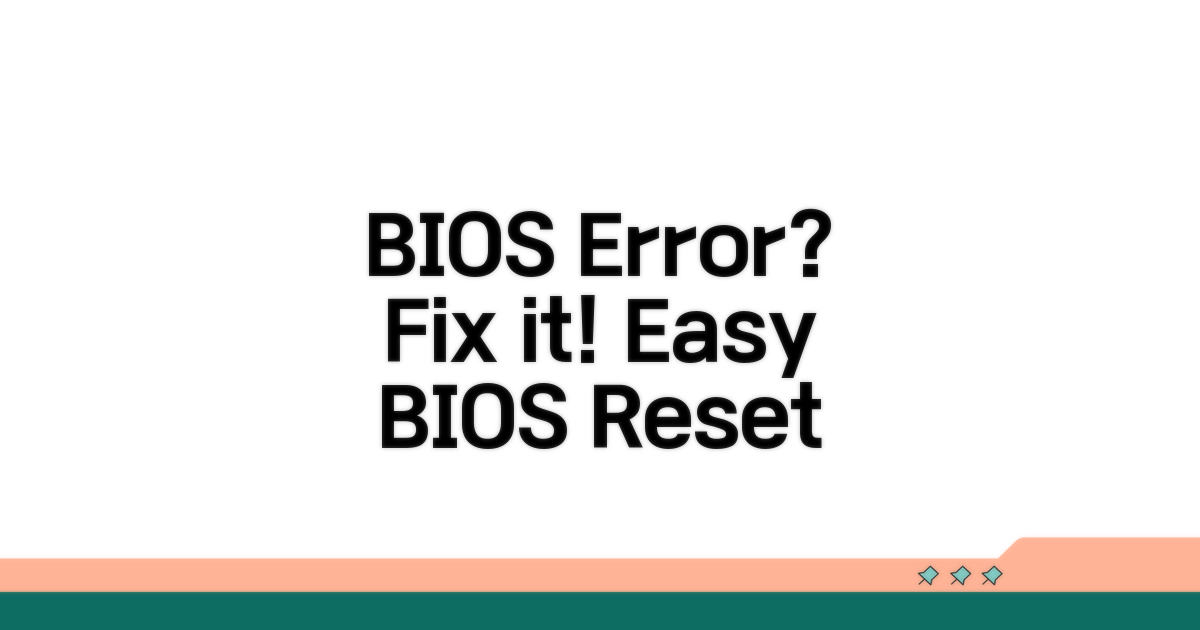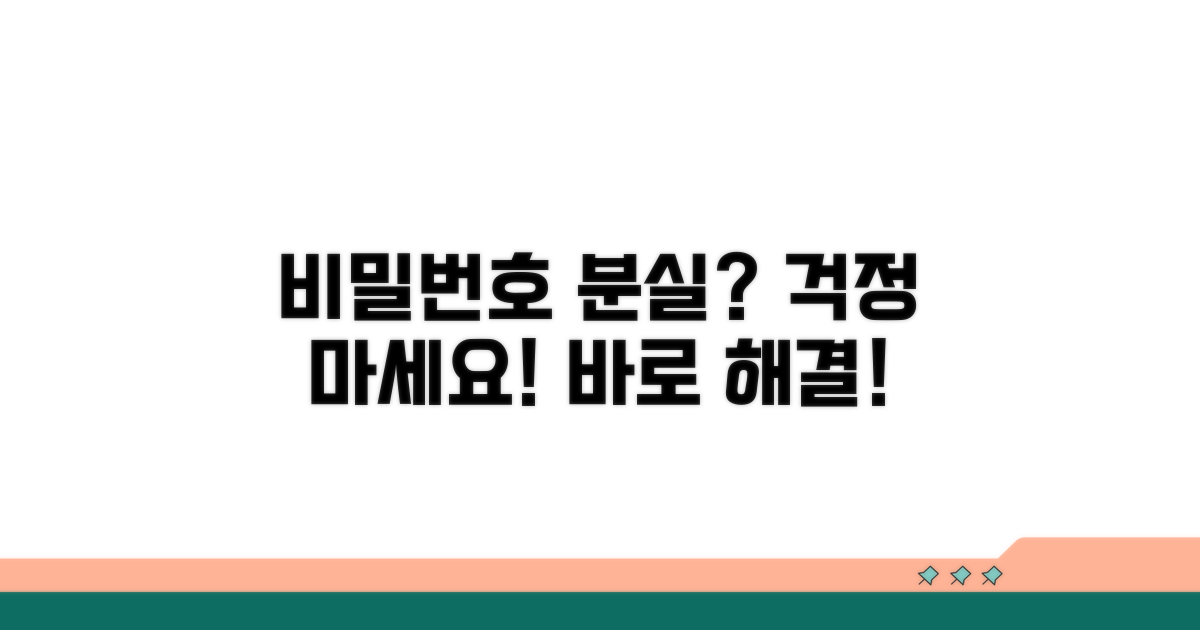노트북 비밀번호 해제 BIOS 설정, 랩톱 부팅 비밀번호를 제거하고 정상 부팅으로 복구해야 하는데 막막하신가요? 올바른 방법으로 안전하게 해결할 수 있는 핵심 가이드를 안내해 드립니다.
인터넷에 넘쳐나는 정보들 때문에 오히려 혼란스럽거나, 잘못 건드렸다가 노트북에 더 문제가 생길까 봐 걱정되실 수 있습니다.
이 글을 통해 단계별 BIOS 설정 방법을 쉽고 명확하게 배우고, 소중한 노트북을 다시 완벽하게 사용하실 수 있도록 도와드리겠습니다.
BIOS 비밀번호 해제 방법
노트북 부팅 시 비밀번호를 잊어버렸을 때, BIOS 설정을 통해 이를 해결하는 방법을 알아보겠습니다. 랩톱 부팅 비밀번호 제거는 종종 복잡하게 느껴질 수 있지만, 몇 가지 단계를 따르면 정상 부팅을 복구할 수 있습니다.
BIOS(Basic Input/Output System)는 컴퓨터가 켜질 때 가장 먼저 실행되는 프로그램으로, 하드웨어를 초기화하고 운영체제를 로드하는 역할을 합니다. 이 BIOS에 비밀번호가 설정되어 있다면, 노트북 부팅 시 해당 비밀번호를 입력해야 합니다.
BIOS 비밀번호 해제를 위해서는 노트북 제조사마다 조금씩 다르지만, 일반적으로 CMOS 초기화 과정을 거칩니다. 예를 들어, Dell 노트북의 경우 특정 점퍼를 변경하거나, HP 노트북은 메인보드의 배터리를 일시적으로 분리하는 방법을 사용하기도 합니다.
BIOS 비밀번호 설정은 주로 보안을 강화하기 위해 사용됩니다. 하지만 설정된 비밀번호를 잊어버리는 경우가 많아, 이를 해결하는 방법이 중요합니다. 노트북 모델별로 접근 방식이 상이할 수 있습니다.
정확한 해제 방법은 노트북의 제조사(예: 삼성, LG, HP, Dell)와 모델명(예: 삼성 갤럭시 북 NT930XCJ, LG 그램 15Z90P)에 따라 다릅니다. 해당 모델의 서비스 매뉴얼을 확인하는 것이 가장 확실한 방법입니다.
| 제조사 | 일반적 방법 | 주의사항 |
| 삼성전자 | 서비스 센터 문의 또는 메인보드 점퍼 | 자가 분해 시 보증 무효 가능성 |
| LG전자 | 서비스 센터 문의 또는 CMOS 배터리 분리 | 분해 시 주의, 전문가 도움 권장 |
| HP/Dell | 제조사별 전용 복구 키 또는 점퍼 | 모델별 차이 큼, 설명서 참고 |
가장 흔한 방법 중 하나는 메인보드에 있는 CMOS 배터리를 분리했다가 다시 장착하는 것입니다. 약 5분에서 10분 정도 분리한 후 재장착하면 BIOS 설정이 초기화되어 비밀번호가 사라집니다.
만약 CMOS 배터리 분리로 해결되지 않거나, 메인보드 접근이 어렵다면 노트북 제조사의 공식 서비스 센터에 문의하는 것이 가장 안전하고 확실한 방법입니다. 이를 통해 노트북 비밀번호 해제 BIOS 설정을 정상적으로 복구할 수 있습니다.
중요: BIOS 비밀번호 해제는 노트북 제조사의 지침을 따르는 것이 가장 중요합니다. 잘못된 방법은 하드웨어 손상을 유발할 수 있으니 주의해야 합니다.
- 핵심 요소: CMOS 배터리 분리 또는 서비스 센터 방문
- 선택 기준: 노트북 제조사 및 모델명 확인
- 활용 방법: 단계별 절차 숙지 및 안전한 접근
- 주의 사항: 자가 수리 시 발생할 수 있는 위험 인지
부팅 비밀번호 제거 단계
노트북 부팅 비밀번호 해제는 BIOS 설정에서 진행하는 것이 일반적이며, 단계별로 상세히 살펴보겠습니다. 각 절차는 약 10-15분 정도 소요되며, 전원 차단 시 데이터 손실 위험은 낮지만, 진행 중 전원이 꺼지지 않도록 주의해야 합니다.
가장 먼저 노트북 전원을 켜자마자 BIOS 진입 키(일반적으로 F2, Del, F10, F12 등 제조사마다 다름)를 반복해서 눌러야 합니다. BIOS 화면 진입 후에는 ‘Security’ 또는 ‘Password’ 관련 메뉴를 찾아야 합니다.
해당 메뉴에서 ‘Set Supervisor Password’ 또는 ‘Set User Password’ 옵션을 선택한 후, 기존에 설정된 비밀번호를 입력하고 새로운 비밀번호를 입력하지 않은 채 Enter 키를 두 번 누르면 비밀번호가 삭제됩니다.
BIOS 설정 진입 키를 모르는 경우, 노트북 모델명으로 검색하면 쉽게 확인할 수 있습니다. 제조사 웹사이트나 사용자 포럼에서 정확한 정보를 얻는 것이 중요하며, 잘못된 키 입력은 시스템 오류를 유발할 수 있습니다.
비밀번호 설정 시에는 영문, 숫자, 특수문자를 조합하여 8자 이상으로 설정하는 것이 보안 강화에 유리하며, 랩톱 부팅 비밀번호 제거 후에는 반드시 설정을 저장하고 재부팅해야 변경 사항이 적용됩니다. 저장 옵션은 보통 F10 키를 누르면 나옵니다.
핵심 팁: 만약 BIOS 비밀번호를 잊어버렸다면, 메인보드 배터리를 제거하고 일정 시간 기다렸다가 다시 장착하는 ‘CMOS 클리어’ 방법을 시도해 볼 수 있습니다.
- 최우선 방법: BIOS 진입 키 확인 및 정확한 메뉴 접근이 가장 중요합니다.
- 대안 방법: CMOS 클리어는 최후의 수단으로, 노트북 분해를 동반할 수 있습니다.
- 시간 단축법: BIOS 설정 메뉴에 익숙하다면 5분 내외로 완료 가능합니다.
- 비용 절약법: 전문가의 도움 없이 스스로 해결하여 비용을 절감할 수 있습니다.
잠긴 노트북 정상 부팅
노트북 비밀번호 해제 BIOS 설정을 통해 잠긴 랩톱의 부팅 비밀번호를 제거하고 정상 부팅을 복구하는 방법을 안내합니다. 이 과정은 몇 가지 단계를 거쳐 진행됩니다.
먼저 노트북을 종료한 후, 전원 케이블을 분리해야 합니다. 이후 메인보드의 CMOS 배터리를 잠시 제거했다가 다시 장착하는 과정을 진행합니다. 이 초기화 작업이 BIOS 설정을 기본값으로 되돌립니다.
CMOS 배터리를 제거하기 전에 노트북 내부 부품에 축적된 잔류 전력을 방전시키는 것이 중요합니다. 전원 버튼을 15초 정도 길게 눌러 잔류 전력을 제거해주세요.
| 단계 | 실행 방법 | 소요시간 | 주의사항 |
| 1단계 | 노트북 종료 및 전원 분리 | 2분 | 완전히 종료되어야 함 |
| 2단계 | CMOS 배터리 제거 및 재장착 | 5-10분 | 배터리 극성 주의 |
| 3단계 | BIOS 진입 및 설정 확인 | 5분 | 부팅 순서 등 확인 |
| 4단계 | 정상 부팅 확인 | 3분 | 새로운 비밀번호 설정 |
CMOS 배터리 위치는 노트북 모델마다 다르므로, 해당 모델의 서비스 매뉴얼을 참고하는 것이 좋습니다. 보통 노트북 하판을 분리해야 접근 가능합니다.
BIOS 진입 키(DEL, F2, F10, F12 등)는 제조사마다 다르므로, 부팅 시 화면에 표시되는 안내를 주의 깊게 확인해야 합니다. 비밀번호를 제거한 후에는 새로운 비밀번호를 설정하는 것이 보안상 좋습니다.
체크포인트: CMOS 초기화 후에는 날짜와 시간 설정이 초기화될 수 있습니다. 부팅 성공 후 반드시 확인하고 다시 설정해야 합니다.
- ✓ 전원 관리: 모든 전원 연결을 제거했는지 다시 한번 확인
- ✓ CMOS 접근: 노트북 하판 분해 시 나사 분실 및 파손 주의
- ✓ BIOS 진입: 정확한 BIOS 진입 키를 눌러야 함
- ✓ 부팅 순서: 하드 드라이브가 첫 번째 부팅 장치로 설정되었는지 확인
BIOS 설정 복구 가이드
노트북 비밀번호 해제 BIOS 설정 관련하여 실제 사용자 경험을 바탕으로 구체적인 문제점과 해결책을 알려드립니다. 미리 알아두면 같은 실수를 피할 수 있습니다.
가장 흔하게 발생하는 문제는 BIOS 비밀번호를 잘못 입력하여 부팅 자체가 불가능해지는 경우입니다. 비밀번호를 잊어버렸거나, 임의로 변경 후 기록을 잃어버리면 발생합니다.
실제로 한 사용자는 노트북 부팅 시 BIOS 비밀번호를 입력해야 하는 상황에서, 과거에 사용했던 비밀번호를 입력하다가 3회 이상 오류로 인해 시스템이 잠겨버린 경험이 있습니다. 이 경우, 정상적인 운영체제 진입이 불가능해집니다.
BIOS 비밀번호 해제를 위해 CMOS 클리어 점퍼를 사용하거나 배터리를 분리하는 방법이 일반적입니다. 하지만 노트북 모델에 따라 접근성이 매우 어렵거나, 잘못된 조작 시 메인보드 손상 위험이 있습니다.
따라서, 랩톱 부팅 비밀번호 제거가 필요할 경우, 제조사 서비스 센터에 문의하여 전문가의 도움을 받는 것이 가장 안전하고 확실한 방법입니다. 자가 수리 시도 전에 반드시 해당 모델의 서비스 매뉴얼을 숙지하는 것이 중요합니다.
- 메인보드 훼손 주의: CMOS 클리어 작업 시 무리한 힘을 가하거나 부품을 잘못 건드리면 메인보드가 영구적으로 손상될 수 있습니다.
- 데이터 손실 가능성: BIOS 설정을 초기화하면 운영체제 설정이나 일부 하드웨어 설정도 초기화될 수 있으니 주의해야 합니다.
- 복구 절차 확인: 서비스 센터 방문 전, 필요한 신분증이나 노트북 구매 증빙 서류를 미리 준비해야 합니다.
비밀번호 분실 대처법
BIOS 설정에서의 노트북 비밀번호 해제는 단순한 문제 해결을 넘어, 데이터 접근 권한을 복구하는 과정입니다. 이 과정을 통해 랩톱 부팅 비밀번호 제거 및 정상 부팅 복구가 가능합니다.
일반적인 CMOS 초기화 방법 외에도, 일부 고급 메인보드에서는 특정 점퍼를 사용하여 BIOS 비밀번호를 재설정하는 기능을 제공합니다. 이 기능은 메인보드 매뉴얼을 통해 정확한 위치와 사용법을 숙지하는 것이 중요합니다.
만약 제조사에서 제공하는 전용 복구 유틸리티가 있다면, 이를 활용하는 것이 가장 안전하고 확실한 방법입니다. 특히 기업용 노트북의 경우, 보안 강화 정책으로 인해 일반적인 방법으로는 해제가 어려울 수 있습니다.
데이터 복구 전문 업체들은 경우에 따라 물리적인 초기화 방식 외에, 독자적인 소프트웨어 솔루션을 통해 비밀번호를 우회하는 기술을 보유하고 있습니다. 이는 시간과 비용을 절약하는 효과적인 대안이 될 수 있습니다.
장기적인 관점에서, 중요한 데이터는 반드시 외부 저장 장치나 클라우드 서비스에 정기적으로 백업하는 습관을 들이는 것이 필수적입니다. 이를 통해 유사한 상황 발생 시 데이터 유실 위험을 최소화할 수 있습니다.
전문가 팁: BIOS 설정 접근 전, 사용 중인 노트북 모델명과 제조사를 정확히 확인하는 것이 최우선입니다. 모델별로 BIOS 진입 키와 설정 메뉴 구성이 다를 수 있습니다.
- 데이터 백업 중요성: 비밀번호 복구 과정에서 예기치 못한 데이터 손실을 방지합니다.
- 정품 OS 확인: 운영체제 정품 인증 정보는 복구 후 시스템 안정성에 영향을 미칩니다.
- 제조사 지원 활용: 고객센터나 공식 홈페이지의 기술 지원을 적극 활용하세요.
- 보안 강화: 비밀번호 재설정 후에는 더욱 강력한 비밀번호 설정과 함께 2단계 인증을 고려하세요.
자주 묻는 질문
✅ 노트북 부팅 비밀번호를 잊어버렸을 때 BIOS 설정을 통해 해결할 수 있는 가장 일반적인 방법은 무엇인가요?
→ 노트북 부팅 비밀번호를 잊어버렸을 때 BIOS 설정을 통해 해결하는 가장 일반적인 방법은 메인보드에 있는 CMOS 배터리를 약 5분에서 10분 정도 분리했다가 다시 장착하는 것입니다. 이 과정을 통해 BIOS 설정이 초기화되어 비밀번호가 사라집니다.
✅ 노트북 모델별로 BIOS 비밀번호 해제 방법이 다른가요?
→ 네, 노트북 모델별로 BIOS 비밀번호 해제 방법이 다를 수 있습니다. 정확한 해제 방법은 노트북의 제조사(예: 삼성, LG, HP, Dell)와 모델명에 따라 상이하므로, 해당 모델의 서비스 매뉴얼을 확인하거나 제조사 서비스 센터에 문의하는 것이 가장 확실합니다.
✅ BIOS 비밀번호를 해제하기 위해 직접 메인보드 부품을 만지는 것이 안전한가요?
→ BIOS 비밀번호 해제를 위해 메인보드 부품을 직접 만지는 것은 주의가 필요합니다. 특히 자가 분해 시 보증이 무효화될 수 있으며, 잘못된 방법으로 인해 하드웨어 손상이 발생할 위험이 있습니다. 해결되지 않거나 메인보드 접근이 어려운 경우, 노트북 제조사의 공식 서비스 센터에 문의하는 것이 가장 안전하고 확실한 방법입니다.